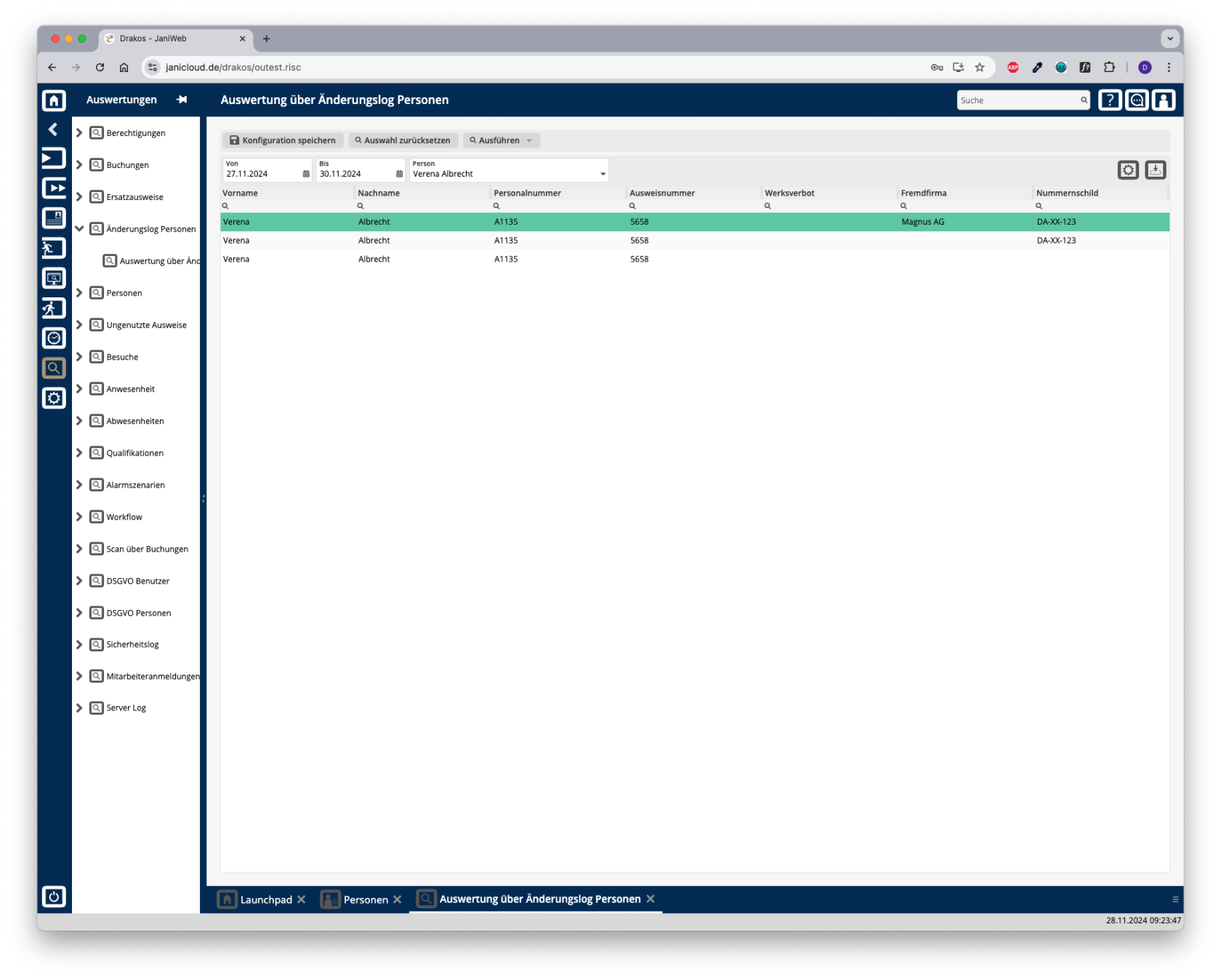Änderungsverlauf Personen
ImÜber den Menüpunkt Änderungslognderungsverlauf Personen können Sie nachvollziehenermitteln, welcherwer Benutzer,wann welchedie PersonenStammdaten veräeiner Person geändert hat.
Auswertung erstellen
- Geben Sie den Zeitraum ein, für den Sie die Auswertung erstellen wollen (Von – Bis).
- Wählen Sie
einendieZeitraum,Personindemaus, für die SiediedasWerteÄnderungslogVonanzeigenundwollen. - Drücken Sie
den Ausweis aus, über den Sie Informationen einsehen möchten. Mitauf Ausführen,starten Sieum dieAuswertung.Auswertung zu starten.
InDie der erstenerste, grün hinterlegtenhinterlegte Zeile sehenzeigt SieInformationen denzum aktuellen Datensatz der Person.Person an. Die folgenden Zeilen zeigen die historischen Änderungen. Die Spalte Update TimeÄnderungszeit zeigtenthält an,Datum wannund Uhrzeit der Änderung. In der Spalte Benutzer erscheint der Benutzer, der die Änderung erfolgt ist; die Zeile Benutzer zeigt an, welcher Benutzer die Änderung durchgeführtvorgenommen hat.
___________________________________________________________________________
Weitere TIPPS
Möglichkeiten
Listen sind in der Applikation generell frei konfigurierbar. Welche Spalten angezeigt werden sollen, können Sie in jeder Liste über den Zahnrad-Button frei wählen. Ebenso können Sie die Anordnung der Spalten innerhalb einer Liste frei bestimmen. Hierfür halten Sie den Spaltentitel und ziehen diesen innerhalb der Liste an die gewünschte Position.
Um die Liste nach Spalteninhalten zu sortieren, drücken Sie einmal auf den Spaltentitel. Des Weiteren lässt sich das Ergebnismit der Auswertung
weiter
- Anzuzeigende Spalten
(Suchenauswählen:überDrückenmehrere Spalten ist hierbei möglich).Über den Download-Button lässt sich das Ergebnis der Auswertung als PDF, EXCEL oder CSV abspeichern.Die Auswertung samt Filter lässt sich überKonfiguration speichernabspeichern. Anschließend erscheint die gespeicherte Auswertung links im Menü. Wird diese abgespeicherte Konfiguration aufgerufen, so sind die Filter bereits voreingestellt. Abgespeicherte Auswertungen können ebenfalls als KachelSie auf dasLaunchpad gezogen werden.Des Weiteren lässt sich die Auswertung auch so einstellen, dass diese periodisch per Mail verschickt werden kann. Aktivieren Sie hierfür das Häkchen beiPeriodisches Senden.Zahnrad-Symbol. Wählen Sieanschließend,aus,obwelche Spalten in welcher Reihenfolge angezeigt werden sollen. Ziehen Sie dieAuswertungSpaltenalsmitPDF,derEXCELMaus oderCSVnutzenversandtSie die Pfeilsymbole, um sie anzuordnen. Drücken Sie auf Anwenden, um die Änderungen zu übernehmen. - Suchen in Spalten: Geben Sie Text beziehungsweise Ziffern in das Suchfeld (Lupensymbol) einer Spalte ein, um nach Namen, Personalnummern oder anderen Kriterien zu suchen. Die Eingaben wirken sich sofort aus: Die Liste zeigt nur noch Treffer an.
- Gesamte Liste exportieren: Drücken Sie auf das Download-Symbol. Wählen Sie, in welchem Format die Liste exportiert werden soll.
EsDiekönnenExportdateienmehrerewerdenEmpfängerjehinterlegtnachwerden.EinstellungAbschließenddeswählenBrowsers/BetriebssystemsSie,heruntergelden oder angezeigt. Einzelheiten zuwelchemdenZeitpunktverfügbarenderExportformatenVersandfindenstattfindenSiesoll.imÜberKapitel Allgemein > Exportformate dieses Handbuchs. - Auswertung speichern: Einzelheiten zum Speichern von Auswertungen finden Sie im Kapitel Allgemein > Eigene Auswertungen.
Schaltfläche Auswahl zurücksetzen
Drücken sichSie dieauf ausgewähltenAuswahl Kriterienzurücksetzen, bereinigen.um alle Felder auf ihren Anfangswert zurückzusetzen.